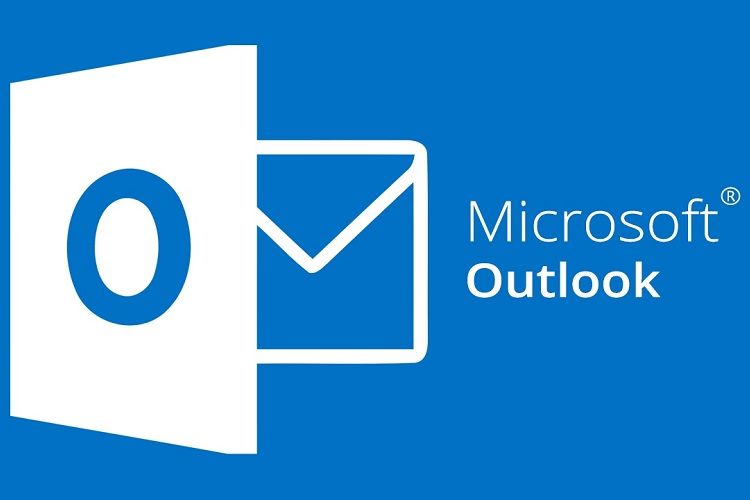Outlook E-posta Klasörü Silinmiyor Microsoft Outlook, posta kutusunu klasörler kullanarak organize etme konusunda çok çeşitli seçenekler içerir. Klasörler kolaylıkla gruplanabilir, renkle etiketlenebilir ve çok daha fazla yolla özelleştirilebilir. Ancak, e-posta istemcisinin herhangi bir klasörü silemediği ve bunun yerine bir hata görüntülediği durumlar vardır. Bu çok yaygın bir sorundur ve bu çözümde bunun neden olduğunu ve nasıl düzeltileceğini açıklayacağız.
E-postalarınızı güvenle yedeklediğinizden emin olun. Ayrıca, klasörün gelecekte kurtarılamayacağını da unutmayın.
Web Postasından Silme veya Klasör Aboneliğini İptal Etme
Outlook birden çok hesapla bağlantılı olduğundan ve bir dizi başka işlevi gerçekleştirdiğinden, dağınıklığın bir kısmını temizlemek için belirli klasörleri silmeniz gereken bir zaman gelir. Ancak, bir klasörde sorunlara neden olabilecek bazı dosyalar olabilir. Klasörde çok sayıda öğe varsa her dosyayı kontrol etmek imkânsız hale gelir. Bu durumda çözüm iki yönlüdür. Birincisi, klasörü bir web tarayıcısından silmeye çalışmaktır. Daha sonra işe yaramazsa abonelikten çıkmayı ve ardından Outlook uygulamasından silmeyi deneyin. Bu yöntem için
- İlk olarak, klasörü web postasından, yani herhangi bir web tarayıcısından e-postadan silmeyi deneyin.
- Yukarıdaki adım işe yaramazsa, klasörün aboneliğinden çıkmayı deneyin.
- MS Outlook’u başlatın ve e-postaya klasörü silmek istediğiniz yerden erişin.
- Ardından, hesap adına sağ tıklayın ve IMAP Klasörleri ‘ne tıklayın.
- Arama çubuğuna klasörün adını yazın ve Sorgu ‘ya basın.
- Ardından, iade edilen isme tıklayın ve Abonelikten Çık’a tıklayın.
- Daha sonra Uygula ‘ya tıklayın.
- Son olarak, klasörü ana Outlook ekranından silmeyi deneyin
- Umarım sorununuz çözülür.
Outlook’u Güvenli Modda Aç
Yukarıda sunulan yöntem başarısız olursa, başka bir çözüm de Outlook’u güvenli modda çalıştırmak ve ardından klasörü silmeyi denemektir. Outlook’u güvenli modda çalıştırmanın arkasındaki neden, yalnızca minimum Windows çekirdek işlemini çalıştırmaktır. Sonuç olarak, bu, klasörlerin kolaylıkla silinmesine izin veren herhangi bir ekstra işlemi çalıştırmaz.
- İlk olarak, Çalıştır iletişim kutusunu açmak için Windows tuşu + R’ye basın.
- Ardından Outlook yazın. exe / safe ve Enter tuşuna basın
- Profil iletişim kutusunda Outlook’un yazıldığından emin olun ve Tamam’a basın.
- Ayrıca, Outlook’un Güvenli Mod’da başlatılıp başlatılmadığını üst çubukta da kontrol edebilirsiniz.
- Son olarak, sorunlara neden olan klasörü silin.
- Umarım sorununuz çözülür.